YouTube發展短短不過數年,
已經變成網友分享影片的主要管道,
YouTube上的影片五花八門,
深受大家喜愛。
但我們受限於時間與網路頻寬,
有時無法完整觀看影片內容,
如果可以將影片下載到電腦上,
就可以在自己有空的時間慢慢觀賞了,
今天就教大家如何下載YouTube上的影片。
這個單元教大家下載YouTube影片的方式,
是幫瀏覽器裝上擴充程式,
適用的瀏覽器包括Chrome、FireFox與Opera,
如果你是使用IE瀏覽器,
建議您還是趕快改用其他瀏覽器,
體驗不一樣的網路世界吧!!
1.首先連線到YouTube Downloader官方網站。在官方網頁上,請按『Download』連結。
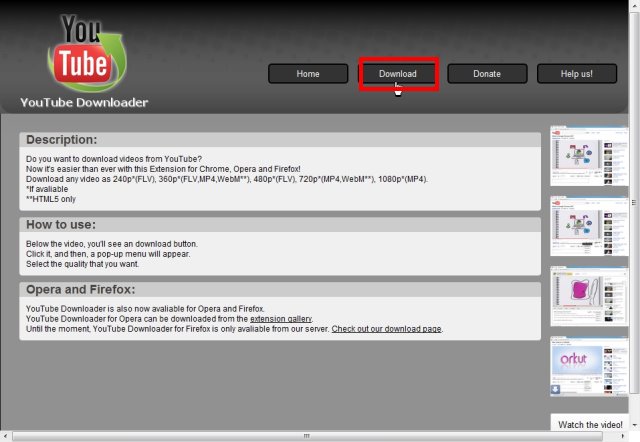
2.在Download頁面中,清楚顯示YouTube Downloader支援Chrome、FireFox與Opera三種瀏覽器。底下安裝由Chrome瀏覽器示範,請按『Download YouTube Downloader for Chrome』連結。
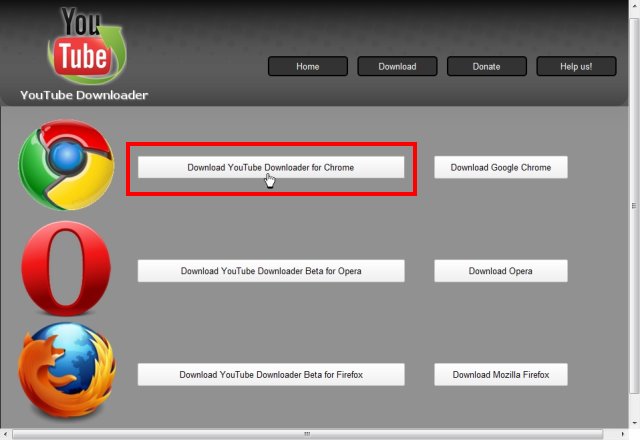
3.這時在Chrome瀏覽器左下方,出現擴充功能警示訊息,請按『繼續』。
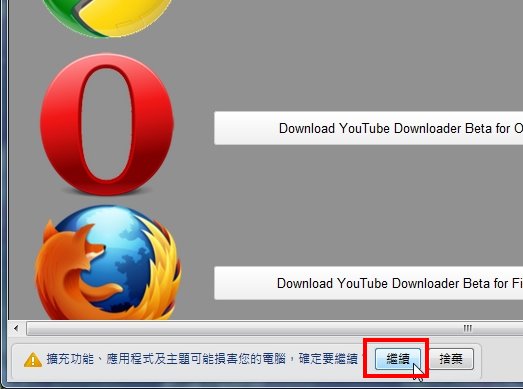
4.按一下『安裝』。
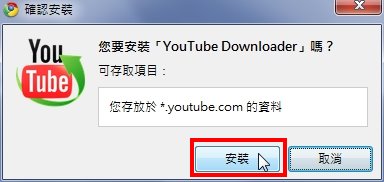
5.僅需短短一秒,『YouTube Downloader』擴充功能就已經安裝完成。
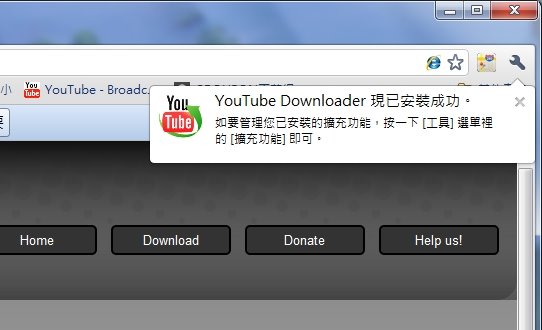
6.連結到YouTube,找一個影片播放。您 會發現在影片下方多了一個『Download』的下拉式選單,下拉式選單中會列出可以下載該影片的解析度與格式。底下的示範中,該影片上傳者僅上傳480p解析度影片,因此您僅能下載到最高解析度480p,影片格式為FLV的影片。

7.在『Download』的下拉式選單中點選了要下載的選項,會出現『令存新檔』視窗,請自行選擇一個要放置檔案的資料夾吧,按『存檔』。
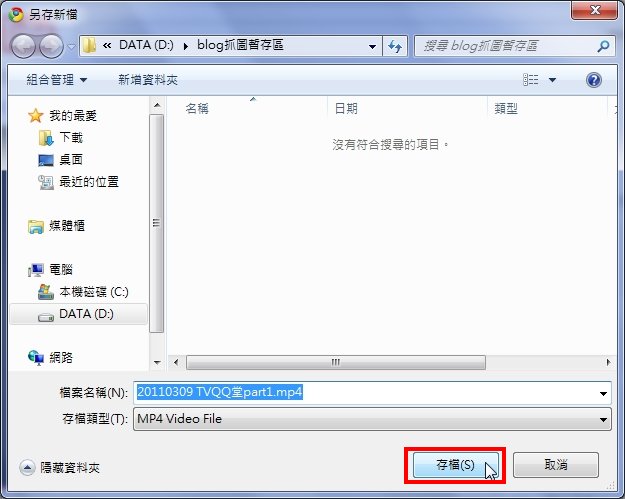
8.開始下載後,您可以在Chrome瀏覽器左下角看到下載進度。
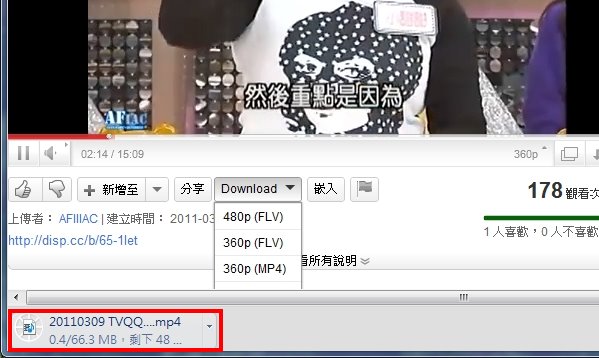
9.影片完成下載後,您可以關閉瀏覽器,可以在電腦中直接播放了。
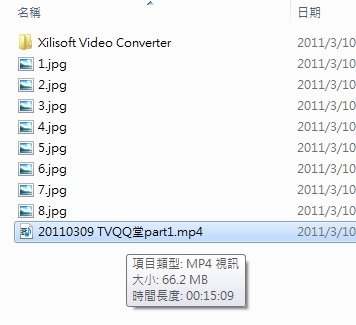
10.底下是Windows Media Player播放的畫面截圖。

11.由於手持式影音播放器(MP4、MP5或IPOD)、智慧型手機(IPHONE或Android)與平板電腦(IPAD)的盛行,下載完成的影片經由轉檔程式轉換成適合的編碼與解析度後,便可在這些機器上播放,不必為了看YouTube影片而付出昂貴的手機上網費用喔。建議您繼續觀看轉檔軟體:Xilisoft Video Converter的下載安裝與操作教學喔。
